首先,打开你的ppt文件,选择你需要添加图片的幻灯片。点击“插入”选项卡下的“图片”,然后从你的电脑中选择一张你喜欢的图片进行插入。这样,图片就会出现在你的幻灯片上,接下来就可以对其进行美化处理了。步骤二:裁剪图片为圆形
2. 点击“格式”选项卡下的“裁剪”按钮。
3. 在弹出的裁剪工具中,选择“形状”下拉菜单中的圆形。
4. 调整图片大小和位置,使其完全适应圆形框。
5. 完成裁剪后,再次点击“裁剪”按钮以确认更改。
现在,你的图片已经被成功裁剪成了圆形,但还没有达到我们最终想要的效果。让我们继续进行下一步。步骤三:调整图片为黑白效果
1. 选中圆形图片。
2. 点击“格式”选项卡下的“颜色”按钮。
3. 在弹出的颜色菜单中选择“重新着色”。
4. 在新的窗口中,选择“灰度”选项。
5. 最后点击“确定”保存更改。
此时,你将会看到原本彩色的图片已经变成了黑白效果,同时保持了圆形的形状。步骤四:添加阴影效果(可选)
为了使圆形图片更具视觉吸引力,你可以为其添加阴影效果:
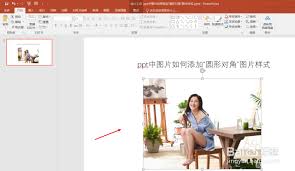
1. 选中圆形图片。
2. 点击“格式”选项卡下的“阴影”按钮。
3. 在弹出的阴影菜单中选择一种合适的阴影样式。
4. 根据需要调整阴影的方向、模糊程度等参数,直到满意为止。
完成以上步骤后,你就得到了一张具有圆形对角和黑白效果的图片。这样的图片不仅能够更好地突出主题内容,还能让你的ppt看起来更加专业和美观。结语
掌握了给图片设置圆形对角和黑白样式的技巧之后,相信你在未来的ppt制作过程中能够更加游刃有余。希望这篇教程对你有所帮助,如果你还有其他想要了解的内容,欢迎随时提问!






















